管家婆操作教程---开收款单
添加时间:2014-2-27 17:16:26 点击量:
收款单
打开方式:点击导航图——财务管理——收款单
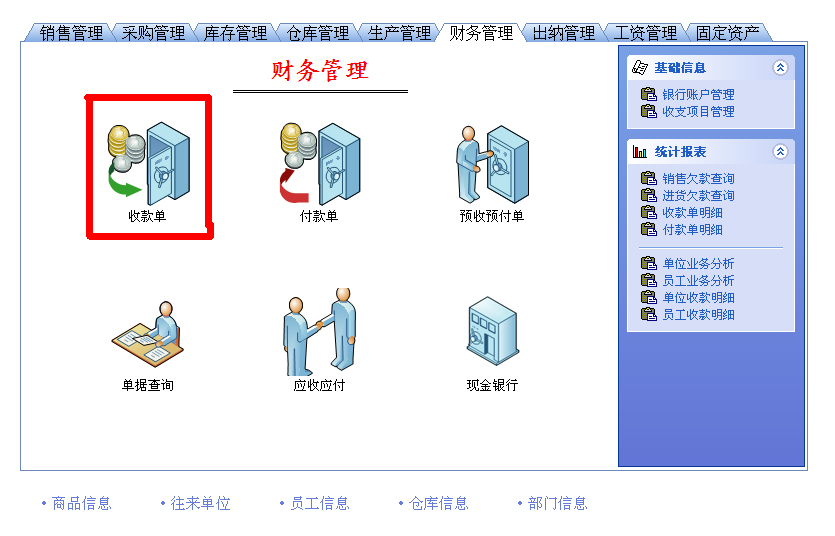
主界面:
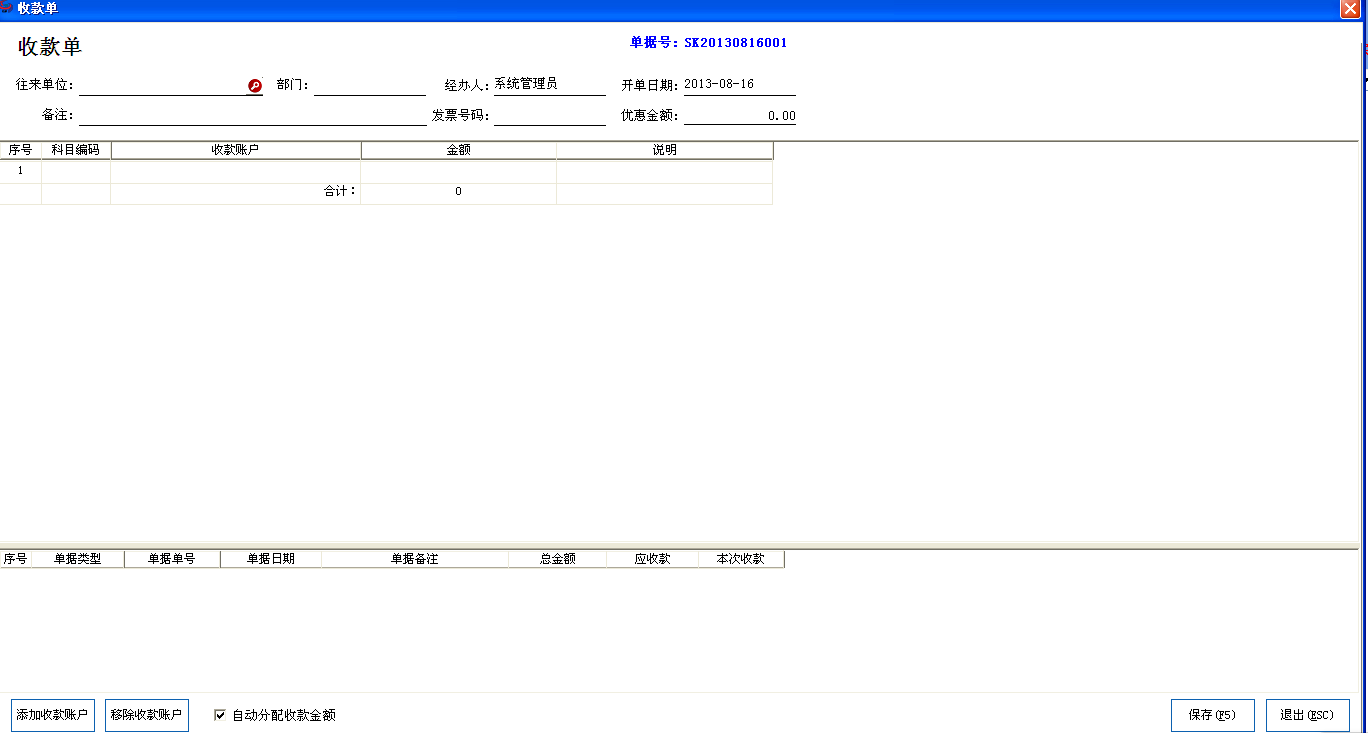
收款单的上部分包含往来单位名称,经办人,部门,优惠金额,及单号,开单日期。
收款单的下部分包含的是科目,收款账户,金额等。
基本操作步骤:
选择一个往来单位
点击供货单位右侧的红色小圈图标弹出下面选择窗口,选定一个供货单位即可(其他方法)
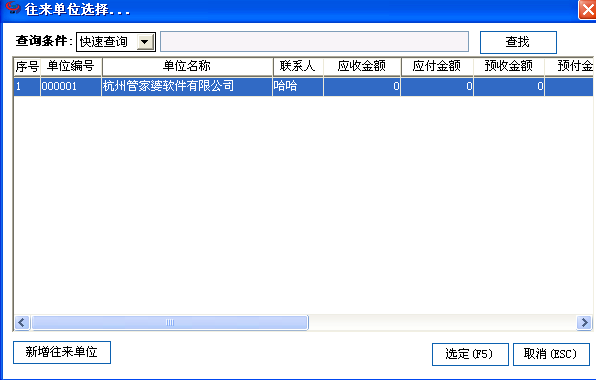
选择一个收款的部门
点击部门右侧的红色小圈图标,弹出下面的选择窗口,选定一个部门即可。
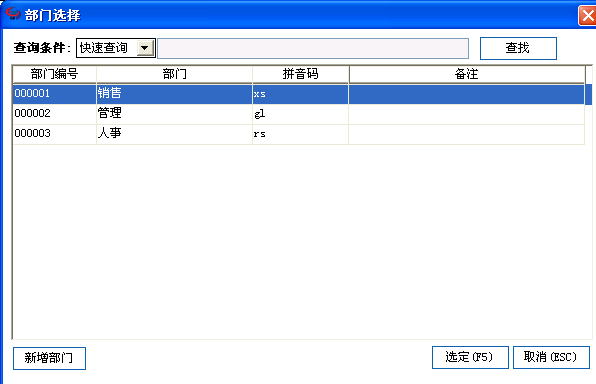
选择一个收款单的经办人
点击经办人右侧的红色小圈图标,弹出下面的选择窗口,选定一个经办人即可。
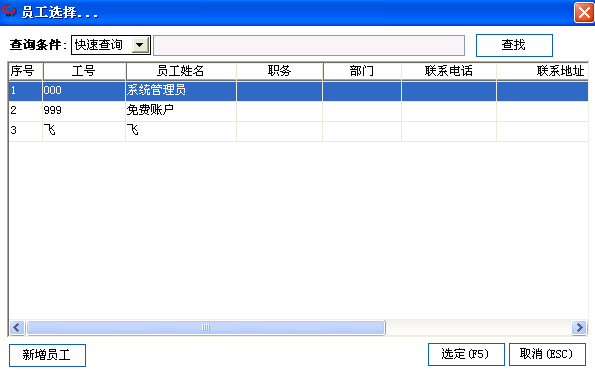
选择本次收款日期
点击收款日期右侧日历,弹出下面的界面,选择付款日期
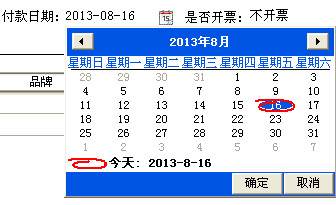
点击“添加收款账户”或者在科目列的空白位置双击鼠标,弹出下面的选择窗口,选择本次收款的账户。
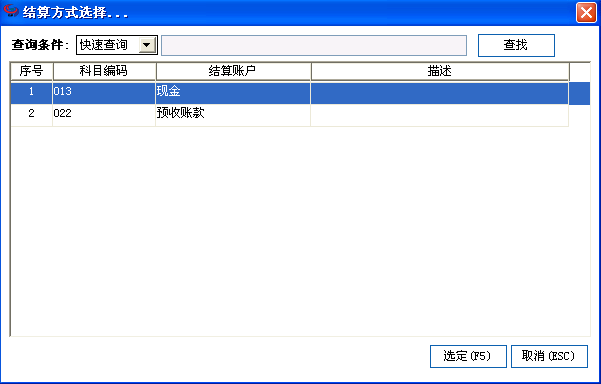
6. 选择好收款账户,输入收款金额。
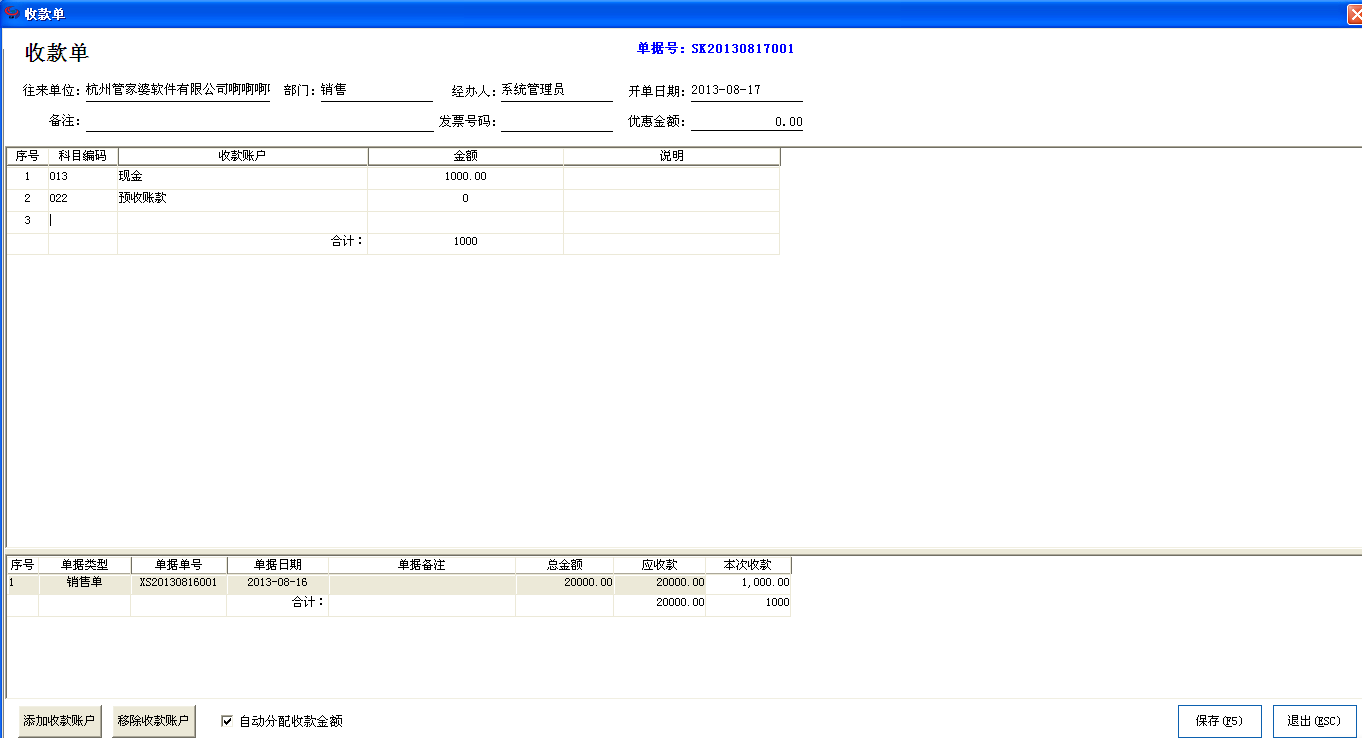
7.点击“保存单据”按钮,之前的输入的信息将被保存。
(1)选择“保存草稿“,只保存单据信息,不改应收应付
(2)选择”审核过账“,保存单据,减少应收
(3)选择”返回窗口“,不保存返回继续操纵
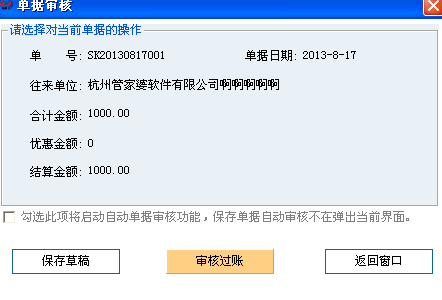
8.保存成功后提示,是否打印。选择是,自动打开单据打印预览的窗口。

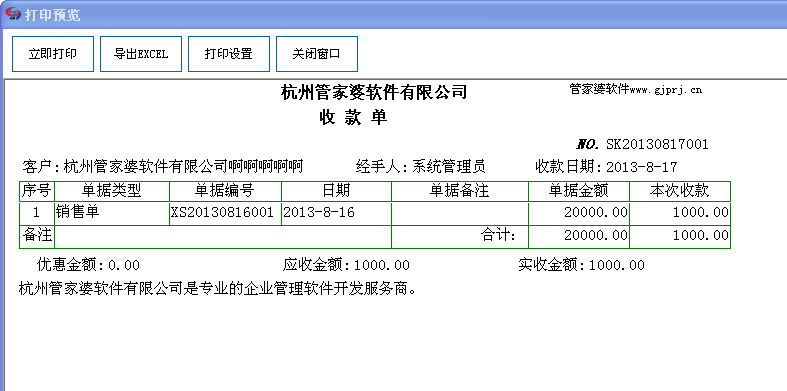
9.结束。单据已经保存,可以在收款单查询和查询中心查询到这一条记录。
收款单
打开方式:点击导航图——财务管理——收款单
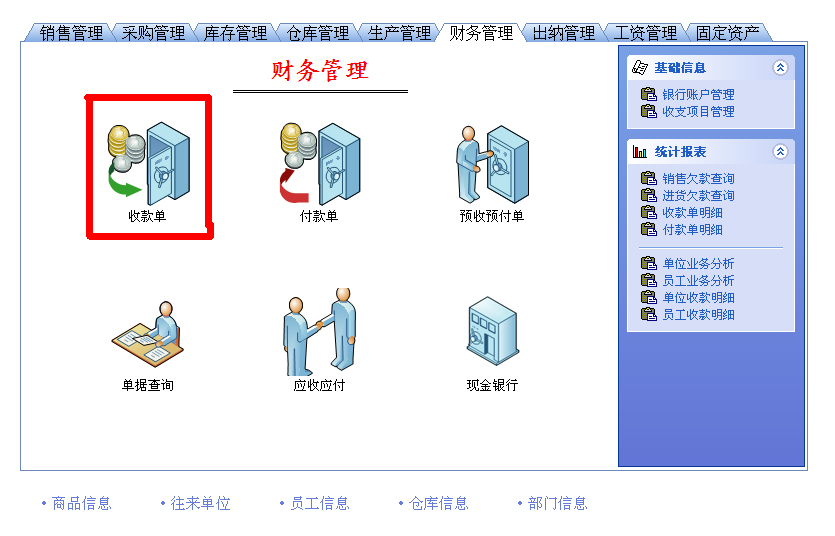
主界面:
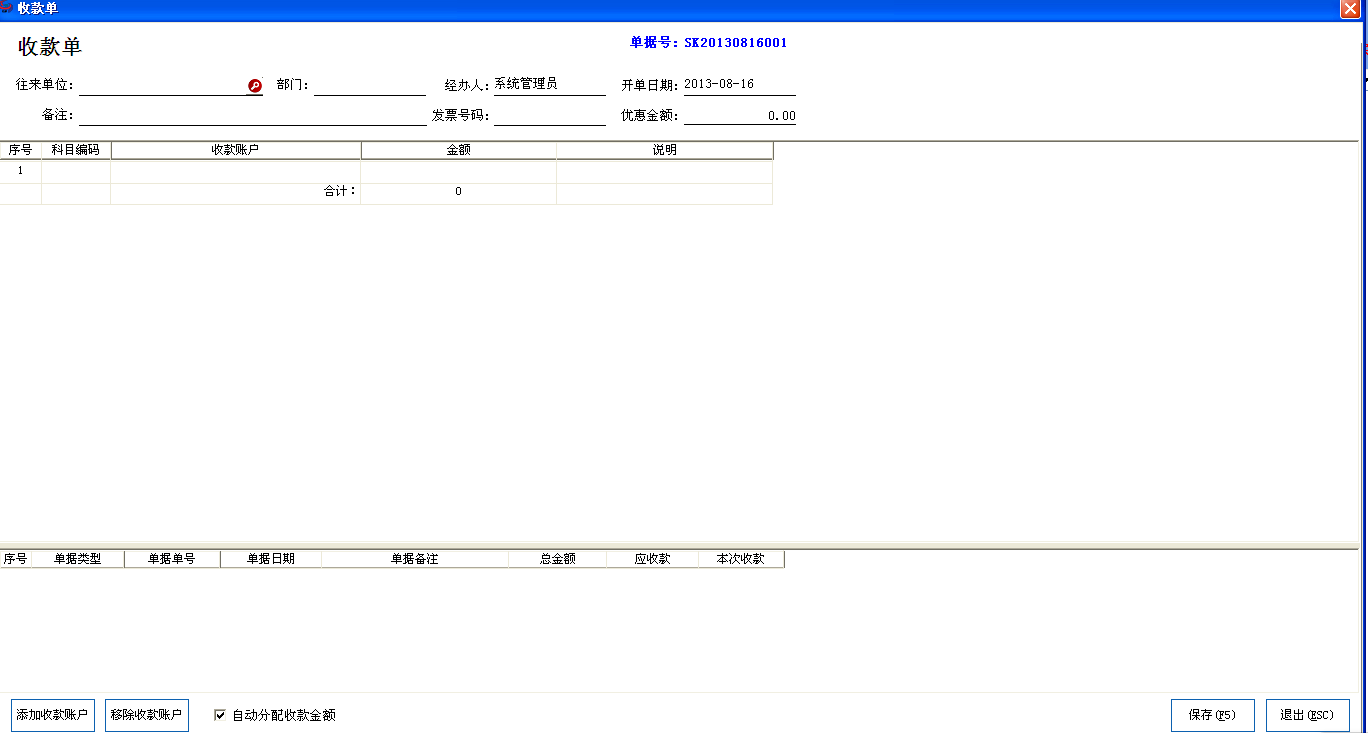
收款单的上部分包含往来单位名称,经办人,部门,优惠金额,及单号,开单日期。
收款单的下部分包含的是科目,收款账户,金额等。
基本操作步骤:
选择一个往来单位
点击供货单位右侧的红色小圈图标弹出下面选择窗口,选定一个供货单位即可(其他方法)
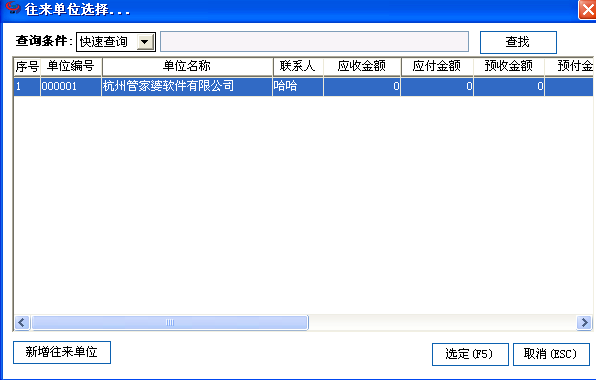
选择一个收款的部门
点击部门右侧的红色小圈图标,弹出下面的选择窗口,选定一个部门即可。
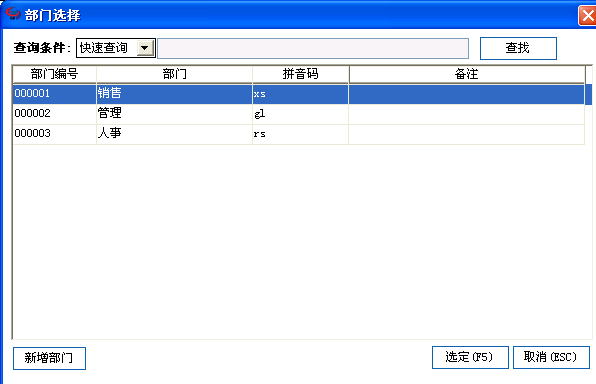
选择一个收款单的经办人
点击经办人右侧的红色小圈图标,弹出下面的选择窗口,选定一个经办人即可。
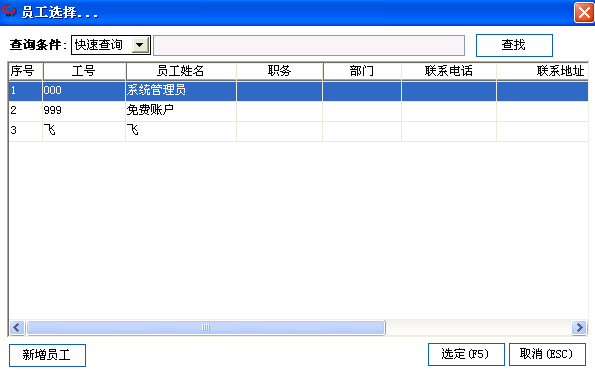
选择本次收款日期
点击收款日期右侧日历,弹出下面的界面,选择付款日期
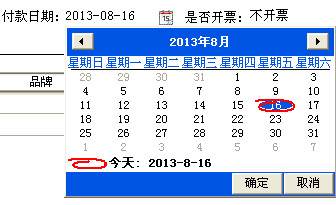
点击“添加收款账户”或者在科目列的空白位置双击鼠标,弹出下面的选择窗口,选择本次收款的账户。
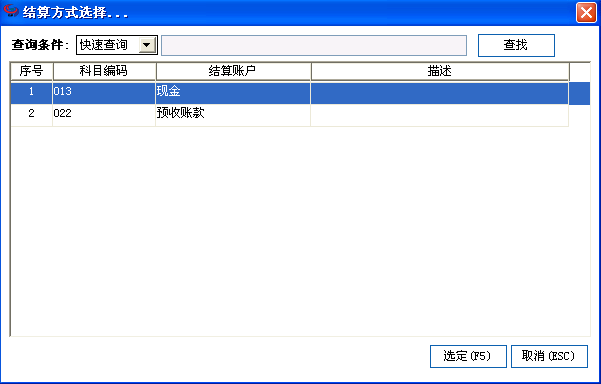
6. 选择好收款账户,输入收款金额。
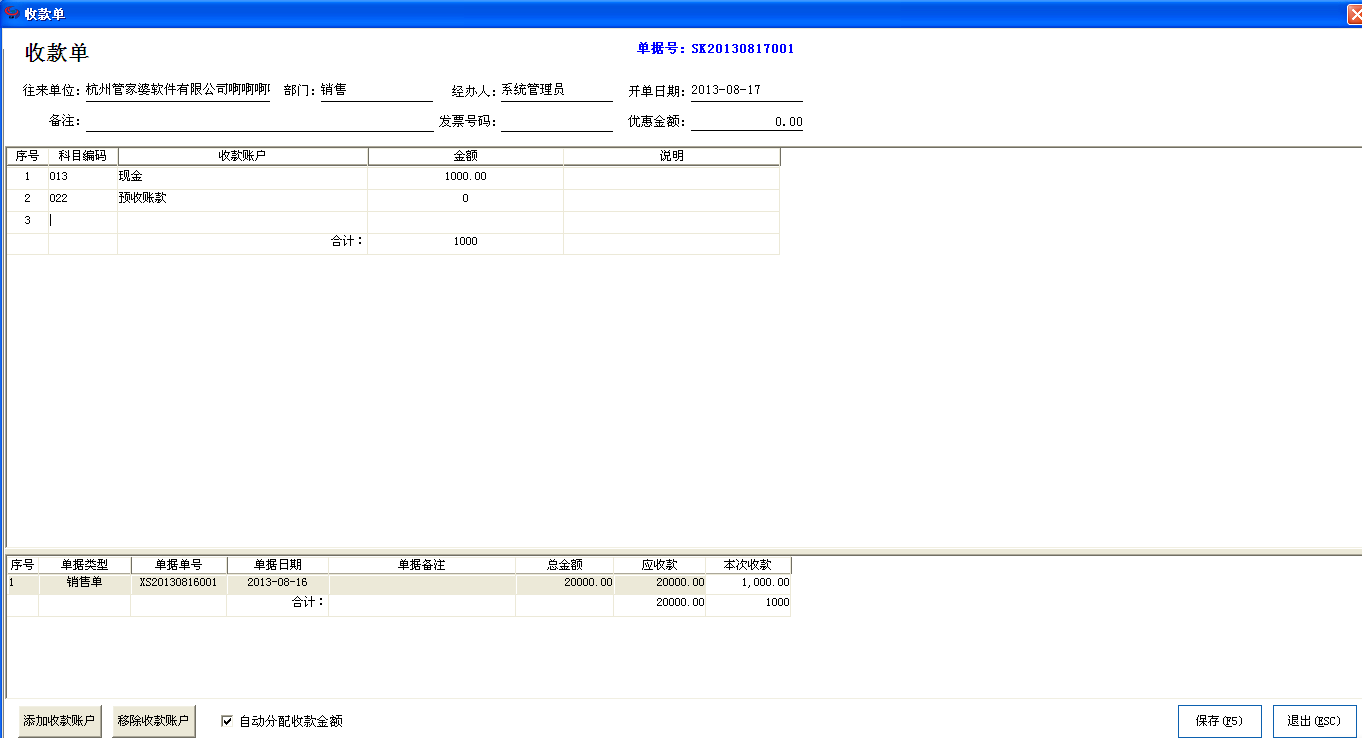
7.点击“保存单据”按钮,之前的输入的信息将被保存。
(1)选择“保存草稿“,只保存单据信息,不改应收应付
(2)选择”审核过账“,保存单据,减少应收
(3)选择”返回窗口“,不保存返回继续操纵
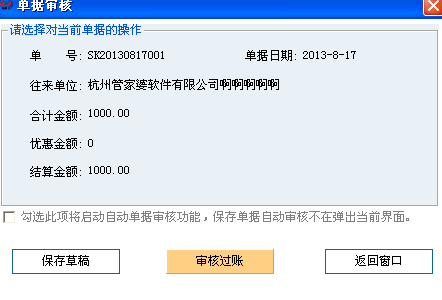
8.保存成功后提示,是否打印。选择是,自动打开单据打印预览的窗口。

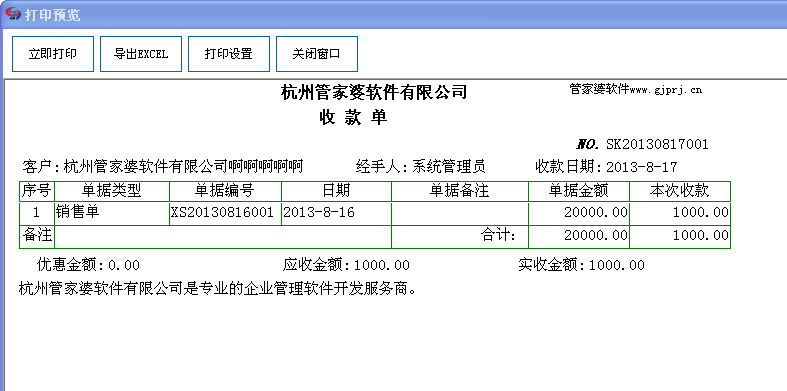
9.结束。单据已经保存,可以在收款单查询和查询中心查询到这一条记录。




